5 Dicas para evitar que bisbilhoteiros leiam suas conversas no WhatsApp
1. Seja um testador do WhatsApp Beta
Todos os novos recursos do WhatsApp para Android passam antes pela versão beta. Um bom exemplo disso é o novo recurso de bloqueio do aplicativo (vamos falar sobre ele no próximo tópico), que hoje está disponível apenas para os testadores beta do aplicativo no Android. Isso ocorre porque os desenvolvedores precisam testar a nova versão, aprimorar, corrigir os erros e só depois disponibilizar para todos os usuários. Mas,ser um testador lhe dá a vantagem de receber antes as novidades do aplicativo. Veja abaixo o que você precisa fazer para ser um testador Beta:
- Para ser um testador beta do WhatsApp, você deve se conectar a sua conta Google no smartphone.
- Se você está conectado, o próximo passo é instalar a versão oficial do WhatsApp no seu Android.
- Após isso, acesse a página do WhatsApp Beta no Google Play, clique em "Tornar um testador".
Agora você verá a mensagem "Olá! Você está no programa de testes. Você é um testador." Isso quer dizer que você se tornou um testador do WhatsApp e já pode usar as versões beta do app.
Você pode fazer atualização de forma manual, acessando o WhatsApp na Google Play e conferindo se há uma nova versão do app disponível para download. Caso não haja, aguarde um pouco, pois em breve você deve receber uma atualização.
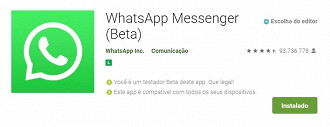
E no iPhone?
Bom, se você é proprietário de um smartphone da Apple, não precisa se preocupar com isso, pois, geralmente as novidades chegam no iOS antes mesmo de chegar na versão beta para Android.
- Veja mais dicas sobre WhatsApp em nosso guia.
2. Ativar a autenticação em suas etapas (PIN)
Com o WhatsApp, a autenticação de dois fatores funciona de maneira um pouco diferente de qualquer outro aplicativo, mas ainda aumenta a segurança. Ao ativar a verificação do WhatsApp em duas etapas, você também deverá inserir um PIN toda vez que acessar o aplicativo em outro smartphone, e isso é ideal para garantir que ninguém "clone" seu WhatsApp.
Como ativar a autenticação em suas etapas
1. Entre nas configurações do aplicativo e selecione o campo "conta". Procure pela opção "verificação em duas etapas" e clique nela;
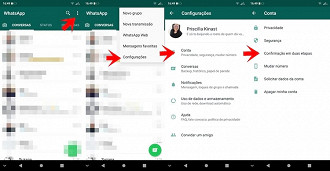
2. O serviço pedirá uma senha de seis dígitos (obrigatória) e um endereço de e-mail (opcional). Após inserir os dados, clique em "Concluir";
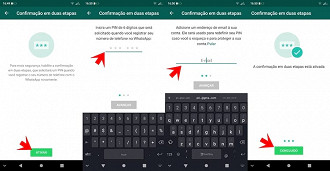
Pronto! O WhatsApp sempre pedirá essa senha quando o seu número de telefone for registrado.
3. Bloqueie as fotos do WhatsApp na galeria
As vezes, suas conversas no WhatsApp podem ficar um pouco mais "íntimas", e isso incluiu muitas vezes, imagens. Se você estiver compartilhando imagens com outra pessoa, a última coisa que você deseja é que essas imagens apareçam na sua galeria, e um amigo acabe vendo quando estiver vendo suas fotos das férias (com seu consentimento).
No iPhone, você deve acessar o menu Configurações e depois ir em Privacidade > Fotos. Desmarque o WhatsApp na lista de aplicativos cujas imagens são inseridas na galeria.
Para os usuários do Android, o procedimento é um pouco mais complicado. Usando um gerenciador de arquivos (aqui você encontra os 5 melhores).
1. Com o gerenciador de arquivos, vá em Armazenamento Interno > WhatsApp > WhatsApp imagens > e clique no menu (três pontos no canto direito superior).
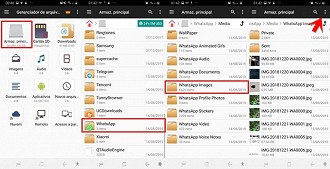
2. Crie um arquivo dentro de cada chamado '.nomedia' indo em Novo > Arquivo. Isso impedirá que a Galeria do Android escaneie a pasta.
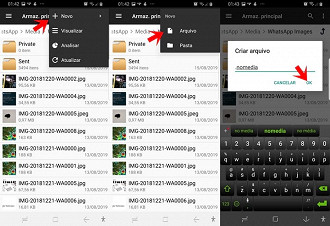
Repita o processo nas pastas vídeos e áudios, se você achar necessário. Se você excluir imagens do WhatsApp da sua galeria e fazer o procedimento acima, ele fornecerá outra camada de segurança se o smartphone for roubado ou invadido - mas não será uma solução 100% segura.
4. Bloqueio por impressão digital
Como ativar a proteção do WhatsApp com impressão digital no Android?
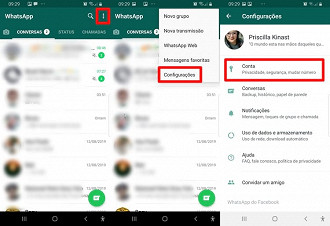
2. Agora vá em Privacidade > Bloqueio por impressão digital > Desbloquear com impressão digital (fim da lista).
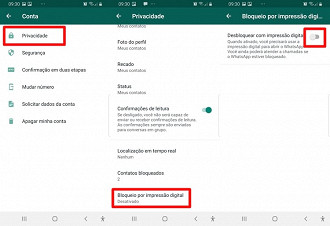
3. Insira seu dedo no leitor de impressão digital do seu smartphone quando você ver uma tela que pede para você confirmar sua impressão digital. Depois que a identidade for verificada, o bloqueio da impressão digital será ativado. Agora, em Bloquear automaticamente, você pode configurar quanto tempo deseja que o WhatsApp solicite sua impressão digital quando você sair e voltar para o aplicativo, o que pode acontecer imediatamente, após um minuto ou depois de trinta minutos.
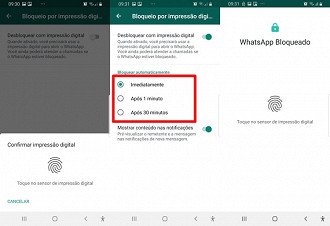
Se seu Android não tem sensor de impressão digital, você pode usar o aplicativo Bloqueio (AppLock), disponível na Google Play Store gratuitamente, e que coloca uma senha no aplicativo.
Como proteger o WhatsApp com o Touch ID e Face ID do iPhone?
No final do ano passado, o recurso de bloqueio com o Touch ID ou Face ID, dependendo do modelo do seu dispositivo, já havia chegado para os smartphones com o sistema operacional iOS, a partir da versão 2.19.20 do WhatsApp.
A diferença entre desbloqueio com Touch ID ou Face ID na verdade varia conforme o modelo de iPhone que você possui. O iPhone X e os mais recentes terão a opção de ativar o Face ID, enquanto o iPhone 8 e mais antigos verão a opção para ativar o touch ID.
- Abra o do WhatsApp no seu iPhone
- Toque na guia Configurações, (os três pontinhos localizados na parte inferior)
- Toque em Conta
- Toque em Privacidade
- Toque em Bloqueio de tela.
- Você encontrará a alternância para ativar o touch ID ou o Face ID. Deslize a chave para que ela fique verde, e o recurso seja ativado.
- Escolha se o WhatsApp deve ser bloqueado imediatamente após sair ou após 1 minuto, 15 minutos ou uma hora.
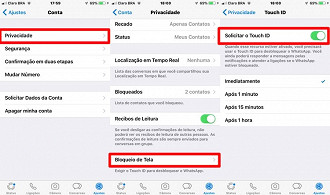
Agora, sempre que você tentar abrir o WhatsApp, primeiro terá que confirmar sua identidade usando o touch ID ou Face ID.
Se seu iPhone não tem Touch ID ou Face ID, você pode usar o aplicativo Senha para WhatsApp, disponível na App Store por R$ 3,90, e que coloca uma senha no aplicativo.
5. Lembre-se de sair do WhatsApp Web
O WhatsApp tem uma versão Web que pode ser acessada através de um aplicativo no computador ou pelo próprio navegador. É uma mão na roda para seu uso no trabalho, e mesmo quando o smartphone está carregando ou você não quer gastar bateria usando o app. Mas, a maioria dos usuários não sabe que devem sair do WhatsApp Web no computador quando sai da máquina.
Imagine seus colegas de trabalho lendo seus bate-papos enquanto você está inocentemente tomando um cafezinho? Nunca se esqueça de sair do WhatsApp no PC, mas caso você se esqueça, basta acessar o WhatsApp web no seu smartphone e clicar em "Sair de todas as sessões?".
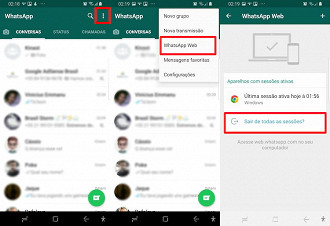
Proteja seu smartphone
Claro, esta dica parece boba, mas é sempre bom lembrar. Não deixe seu smartphone sozinho com pessoas que você não confia, ou que não respeitam sua privacidade, pois não é só no WhatsApp que você pode ter conversas íntimas ou confidenciais.
Também é importante proteger seu smartphone com uma senha forte, sensor de impressão digital ou reconhecimento facial. Isso impede que os curiosos e bisbilhoteiros mexam no seu dispositivo quando você não está por perto.
